当前位置:首页>>广州有道有限元>>培训服务成功案例
最新的Solidworks三维草图全面概述
三维草图概述
SolidWorks2006中可以直接绘制三维草图,绘制的三维草图可以作为扫描路径、扫描引线、放样路径或放样的中心线等。
所有的2D绘图工具都可以用来生成2D草图,不同的是,有些工具如曲面上的样条曲线只有在3D中可用。
在绘制三维草图时,建立自定义坐标系是不可或缺的,下面先来介绍自定义坐标系的生成方法,然后介绍三位草图的生成步骤。
自定义坐标系
除了系统默认的坐标系外,SolidWorks2006还允许用户自定义坐标系。此坐标系将同测量、质量特性等工具一起使用。
要建立自定义的坐标系,可以采用下面的操作步骤:
(1)单击“参考几何体”工具栏上的
(2)在“坐标系”PropertyManager设计树中,单击图标右侧的“原点”显示框,然后在零件或装配体中选择一个点或系统默认的原点,实体的名称便会显示在“原点”显示框中。
(3)在X、Y、Z轴的显示框中单击
在实际操作过程中,可以使用下面实体中的特征作为临时轴:
² “顶点”:临时轴与所选的点对齐。
² “直边线或草图直线”:临时轴与所选的边线或直线平行。
² “曲线边线或草图实体”:临时轴与选择的实体所选位置对齐。
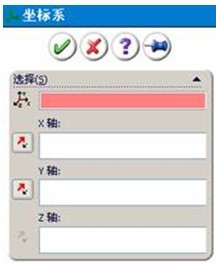
“坐标系”设计树
(4)如果要反转轴的方向,单击
(5)如果在步骤(3)中没有选择轴的方向,则系统会使用默认的方向作为坐标轴的方向。
(6)定义好坐标系后,单击 (确定)按钮关闭“坐标系”PropertyManager设计树,此时新定义的坐标系将显示在模型上。
(确定)按钮关闭“坐标系”PropertyManager设计树,此时新定义的坐标系将显示在模型上。
绘制三维草图可按下面的操作步骤进行:
(1)在开始绘制三维草图之前,单击“视图”工具栏上的 (标准视图)按钮,在其下拉列表中选择
(标准视图)按钮,在其下拉列表中选择 (等轴测)按钮,如图5-2所示。
(等轴测)按钮,如图5-2所示。
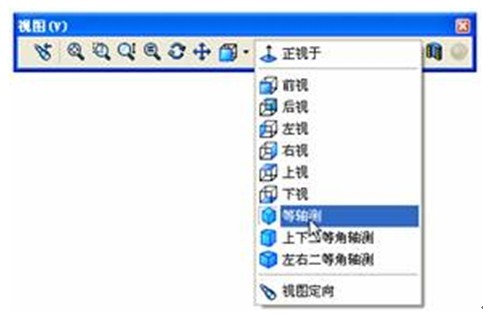
“视图”工具栏
提示:在等轴测视图下X、Y、Z方向均可见,可以方便的生成三维草图。
或者单击绘图区域左下角的
 (等轴测)按钮,如图5-3所示,亦可将视图的X、Y、Z方向可见。
(等轴测)按钮,如图5-3所示,亦可将视图的X、Y、Z方向可见。
(2)单击“草图绘制”工具栏上的 (三维草图)按钮,系统默认地打开一张三维草图。
(三维草图)按钮,系统默认地打开一张三维草图。
或者选择一个基准面,然后单击“草图”工具栏中的3D草图命令,或者选择菜单栏中的“插入”|“基准面上的3D草图”命令,在正视于视图中添加一个3D草图。
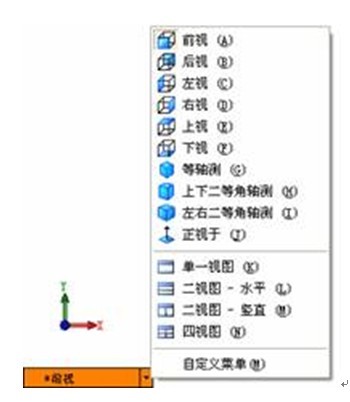
“视图”工具栏
3D草图与2D草图的不同之处在于:
² 在3D中绘制草图时,可以捕捉主要方向(X、Y或Z),并且绘制过程中通过右键选项可以分别应用约束沿X、沿Y和沿Z,这些是对整体坐标系的约束。
² 在基准面上绘制草图时,可以捕捉到基准面的水平或垂直方向,并且约束将应用于水平和垂直。这些是对基准面、平面等的约束。
² 在2D草图中,可绘制一条平行于模型边线的线,并添加几何关系。但是,平行和重合指的是投影边线,而不是实际边线,直线的端点与实际模型边线不重合,也不是其平行线。而在3D草图绘制中,没有这种投影。如果您添加平行关系到红色的3D草图中,则它在3D空间中平行,如图5-4所示。
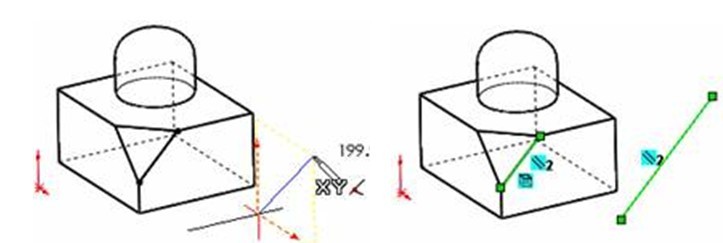
2D与3D草绘图中的区别
(3)在绘制三维草图时,系统会以模型中默认的坐标系进行绘制。如果要改变三维草图的坐标系,单击所需的草图绘制工具,按住Ctrl键,然后单击一个基准面或一个用户自定义的坐标系即可。
(4)在使用三维草图绘制工具在基准面上绘图时,系统会提供一个图形化的助手(即空间控标)帮助保持方向。
(5)在空间绘制直线或样条曲线时,空间控标就会显示出来。使用空间控标也可以沿坐标轴的方向进行绘制,如果要更改空间控标的坐标系,按Tab键即可。
(6)再次单击“草图”绘制工具栏上的
 的形式来表示,如图5-5所示。
的形式来表示,如图5-5所示。

3D草图在特征管理器中的显示
三维草图
三维草图的生成比较抽象,为了清楚的描述其绘制方法步骤,简单介绍如下:
(1)选择菜单栏中的“插入”|“参考几何”|“基准轴”命令,或者单击“参考几何体”工具栏中的
(2)在设计树中的 选择右视基准面和前视基准面,通过这两个平面的交线建立基准轴,如图5-6所示,点击
选择右视基准面和前视基准面,通过这两个平面的交线建立基准轴,如图5-6所示,点击 (确定)按钮,即可生成基准轴。
(确定)按钮,即可生成基准轴。
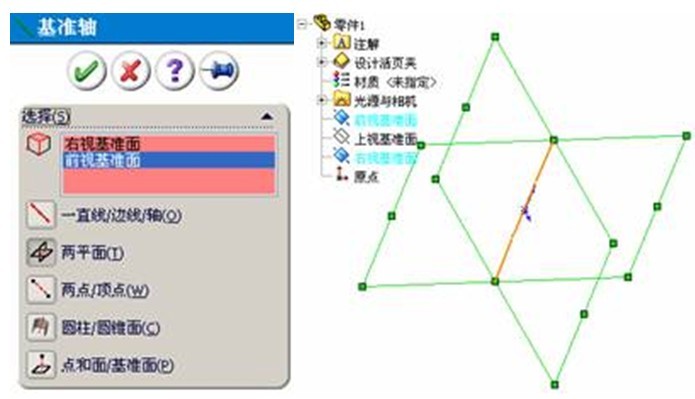
建立基准轴
(3)在“参考几何体”工具栏中选择
 中选择基准轴及右视基准面,定义夹角为30度.
中选择基准轴及右视基准面,定义夹角为30度.
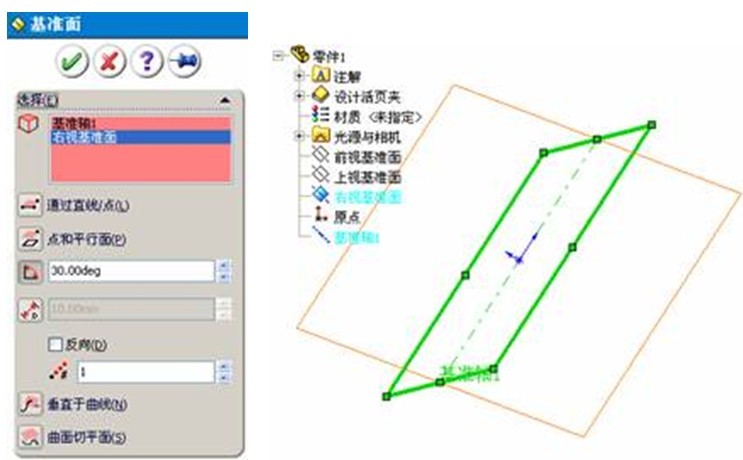
定义基准面
提示:生成的参考平面可以根据自己的需要定义其名称,以便于以后区分。
(4)下面来建立3D草图,选择菜单栏中的“插入”|“3D草图”命令,或者单击“草图”工具栏中的
(5)选择“基准面1”在其上绘制直线,然后单击“视图”工具栏中的 (正视于)按钮,使视图正视,便于绘制3D草图。
(正视于)按钮,使视图正视,便于绘制3D草图。
(6)沿 记号方向拖动直线,使其保持与基准轴平行,或者绘制完直线后,单击鼠标右键,在弹出如图5-8所示的快捷菜单中选择“几何关系”中的“延Y”选项,也可使绘制的直线与基准轴平行。
记号方向拖动直线,使其保持与基准轴平行,或者绘制完直线后,单击鼠标右键,在弹出如图5-8所示的快捷菜单中选择“几何关系”中的“延Y”选项,也可使绘制的直线与基准轴平行。
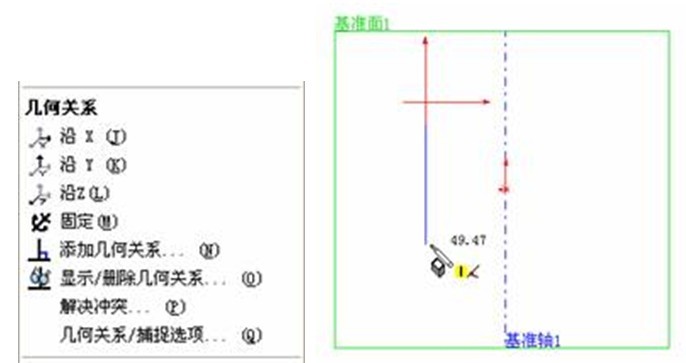
生成三维草图
(7)按住Ctrl键在FeatureManager设计树中选择基准面,切换草图平面,再按上述操作步骤绘制草图,即可得到如图5-9所示的三维草图特征。
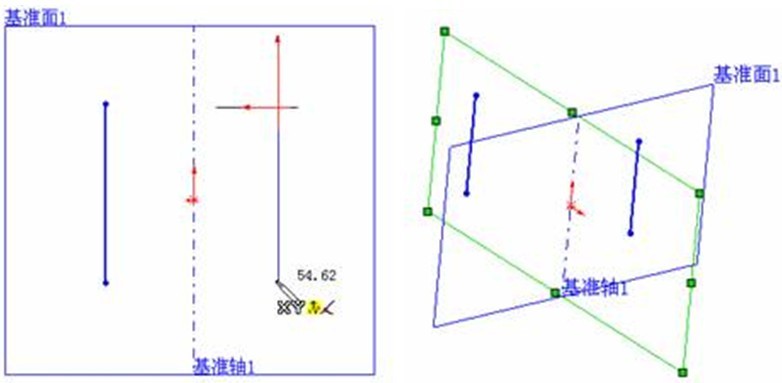
生成三维草图
(8)单击“草图”工具栏中的
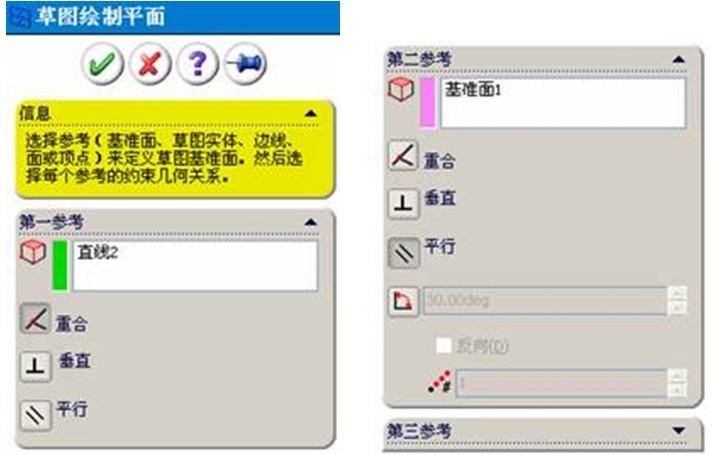
“基准面上的 3D 草图”设计树
(8)单击
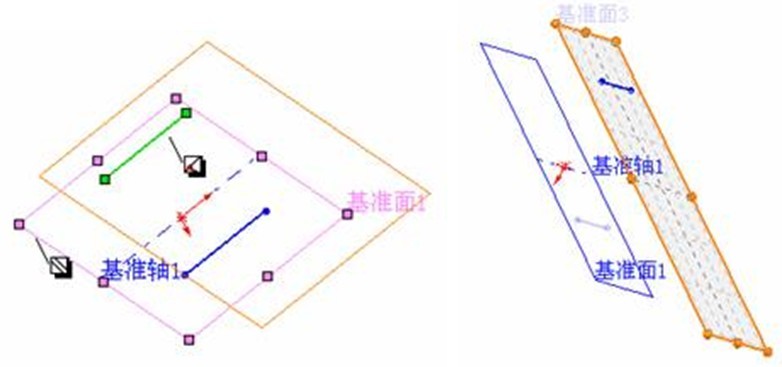
相关标签搜索:Solidworks三维设计 Solidworks机械设计 广州有限元培训 solidworks培训 CAD培训 ansys培训 solidworks proe培训 运动仿真 有限元FEA
客服在线请直接联系我们的客服,您也可以通过上面的方式进行在线报名,我们会及时给您回复电话,谢谢!

广州总部:广州市东风东路733号羊城同创汇编辑楼12楼
电话:020-83322285
137-1124-1980
点击图标或添加QQ:503841570
E-mail:fea@020fea.com
广州详细交通线路 >>>东莞分公司: 东莞市莞城区莞太路34号创意产业园11号楼5楼
手机:133-3285-6491
点击图标或添加QQ:503841570
E-mail:fea@020fea.com
东莞详细交通线路 >>>佛山分公司:佛山市禅城区季华一路28号智慧新城T15栋4楼401A
手机:133-3285-6491
点击图标或添加QQ:2459395568
E-mail:fea@020fea.com
佛山详细交通线路 >>>